¿Cómo editar un archivo PDF? Todo lo que necesitas para empezar
- Enviado el
- 0
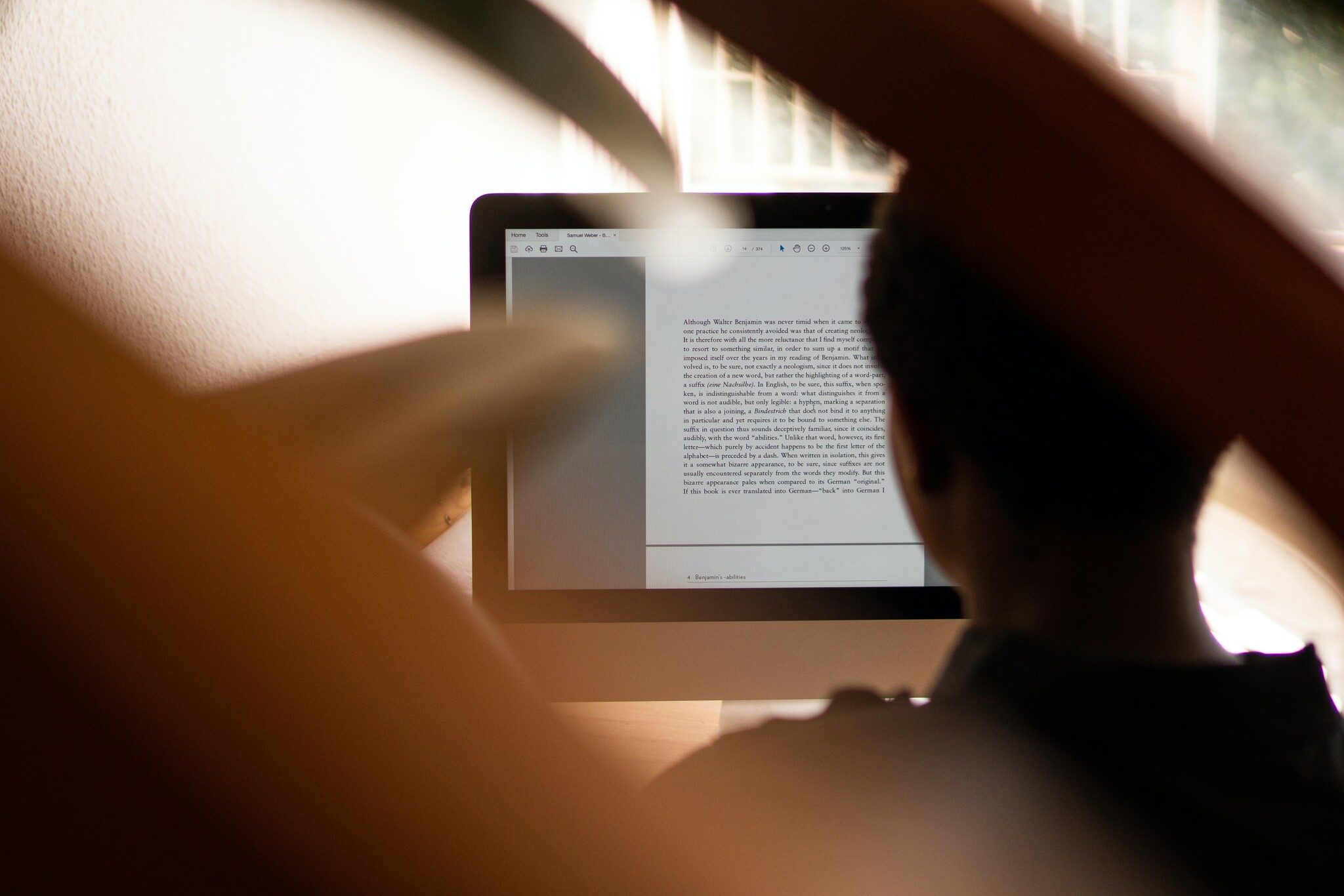
Editar archivos PDF puede ser un desafío tanto para un profano en informática como para un experto en TI. A menudo hemos luchado con esto en el pasado, pero ahora lo dominamos. En este blog, nos gusta explicar cómo y con qué herramientas puedes editar mejor archivos PDF. También analizamos algunos editores de PDF que pueden ayudarle a editar archivos PDF, como Adobe Acrobat y Ashampoo PDF Pro 3.
¿Qué es un archivo PDF?
Adobe inventó el formato de archivo PDF. El formato está pensado como un archivo digital versátil que permite un intercambio y visualización de documentos fácil y confiable. La principal ventaja del formato y los archivos PDF es su capacidad para preservar la integridad del documento original y mantener el mismo diseño. El intercambio de archivos PDF no cambiará nada en el archivo, mientras que otros formatos de archivo pueden experimentar este problema. ¿Recuerda haber intercambiado archivos de Word entre versiones antiguas de Microsoft Office Word? Esto a menudo daría lugar a cambios en los diseños de los documentos. Si bien este problema se experimenta con menos frecuencia hoy en día debido a las mejoras técnicas realizadas por los distintos desarrolladores de software, todavía existen razones para utilizar archivos PDF.
¿Por qué alguien querría editar un archivo PDF?
Hay varias razones por las que alguien querría editar un archivo PDF. Editar un archivo PDF puede tener varias razones, quizás quieras:
- Corregir errores en un archivo PDF
- Agregar o actualizar texto
- Agregar, modificar o incluso eliminar imágenes en un documento
- Agregue, modifique o incluso elimine el diseño o los elementos de diseño de un archivo PDF
- Editar o actualizar propiedades del documento
- Editar o actualizar metadatos
- Agregar o actualizar anotaciones, marcas o comentarios a un archivo PDF
- Agregue funciones de seguridad como protección con contraseña y/o cifrado
- Agregue funciones interactivas como botones, multimedia o formularios
- Fusionar o dividir archivos PDF
Todas las razones para editar un archivo PDF enumeradas anteriormente se pueden resolver eligiendo un editor de PDF confiable. Más adelante en este artículo, profundizaremos un poco más en las opciones disponibles.
¿Puedo editar un archivo PDF?
En general, la respuesta a esta pregunta será: sí, puedes. Pero cuidado: hay ciertas circunstancias en las que necesitarás detalles adicionales para cambiar un archivo PDF. Algunos archivos PDF están protegidos por las funciones de seguridad antes mencionadas; los creadores de archivos PDF pueden optar por proporcionar capas adicionales de seguridad a un archivo PDF mediante protección con contraseña y/o cifrado. Si este es el caso, no podrás editar el PDF sin la contraseña creada por el creador. Recomendamos encarecidamente elegir un editor de PDF que se adapte a sus necesidades.
Qué buscar en un editor de PDF? 7 preguntas que debes hacerte para ver lo que necesitas
Aunque esta es una pregunta muy compleja de responder, haremos todo lo posible para ayudarle a elegir el editor de PDF adecuado enumerando algunas preguntas que puede hacerse antes de comprar.
1. ¿Cuál es su necesidad principal: ver o editar?
La primera pregunta que puede hacerse para determinar si necesita un editor de PDF o no es cuál es su necesidad principal. El software PDF fue diseñado inicialmente para fines de visualización, estos visores de PDF todavía existen y serán suficientes en algunos casos; en estos visores de PDF podrá hacer comentarios, pero no editar archivos PDF directamente. Los editores de PDF, el tipo de software del que trata este artículo, están pensados para editar texto y otros elementos de archivos PDF si el autor lo permite. Los editores de PDF en general también permiten dividir y fusionar documentos PDF, con muchas otras funciones para hacerle la vida más fácil.
2. ¿Tiene intención de utilizar un procesador de textos con su editor de PDF?
La mayoría de la gente utiliza un procesador de textos para crear sus documentos. Si se siente cómodo con su paquete de software actual, puede parecer innecesario introducir un editor de PDF dedicado. Sin embargo, tener un editor de PDF puede permitirle realizar cambios directamente en el archivo PDF, ahorrándole el tiempo y el esfuerzo de volver a visitar el documento original para realizar modificaciones. Especialmente si no tienes acceso a los archivos originales. Es muy importante tener en cuenta que no recomendamos reemplazar su procesador de textos con un editor de PDF; aunque los editores de PDF tienen capacidades de edición de texto e imágenes, los editores de PDF no fueron diseñados para ser procesadores de texto a gran escala.
Ahora que hemos determinado si necesita un editor de PDF o no, es hora de profundizar en las funciones que necesita respondiendo las preguntas a continuación.
3. ¿Está creando formularios o documentos PDF, o ambos?
Crear archivos PDF que incluyan formularios puede ser un resultado para diversas situaciones. Al implementar formularios PDF, puede crear elementos editables en un documento, lo que los hace ideales para aplicaciones, contratos, registros de recursos humanos y muchos más. Si desea capturar información en documentos como este, es fundamental un editor de PDF con capacidades de creación de formularios.
4. ¿Necesita anotaciones o características editoriales?
Las funciones de anotación y redacción pueden ser cruciales para los flujos de trabajo colaborativos o cuando se comparte información que no está destinada a todos. La mayoría de los editores de PDF incluyen funciones de anotación, redacción, comentarios y resaltado para facilitar la colaboración. ¿Suena bien? Luego busque el software PDF que incluya esto.
5. ¿Quieres poder fusionar o dividir documentos PDF?
En entornos profesionales puede resultar muy útil poder combinar o dividir documentos PDF. Combine órdenes de compra con una factura o extraiga páginas de un informe extenso. Manipular documentos PDF como este puede mejorar la eficiencia de su flujo de trabajo. La mayoría de los editores de PDF incluyen estas funciones, ¡pero asegúrese de verificarlas antes de comprar!
6. ¿Necesita proteger sus archivos PDF?
Es fundamental pensar en las necesidades de seguridad de los documentos que crearía o editaría. ¿Vas a manejar información confidencial o personal en tus archivos PDF? Luego, elija cualquier editor de PDF con funciones de seguridad sólidas, como protección con contraseña o cifrado. Piense en las consecuencias que las malas capacidades de seguridad podrían tener para usted y/o su empresa. Como los formularios PDF antes mencionados que se utilizan mucho para redactar contratos y documentos de recursos humanos, y lo que una parte malintencionada podría hacer con esta información.
7. ¿Qué características adicionales te harían la vida más fácil?
Si bien las primeras 6 preguntas tratan más sobre las funciones principales que puede que necesite o no, la última trata sobre cómo hacer que su experiencia de edición de PDF sea más personalizada y sencilla. Si bien le sugerimos que se concentre en las primeras 6 preguntas, le recomendamos leer algunas de las características a continuación para ver si alguna despierta su interés.
Reconocimiento automático de texto para texto basado en imágenes (OCR)
Algunos documentos PDF pueden ser más difíciles de editar que otros. Hay un tipo de archivo PDF que es el mayor problema de todos: los archivos PDF escaneados. Estos archivos PDF son esencialmente imágenes de texto, en lugar de texto en sí. Afortunadamente, algunos programas de PDF ahora contienen la tecnología de reconocimiento óptico de caracteres (OCR). Con la ayuda de OCR, puede convertir estos archivos PDF (imágenes) escaneados en texto editable y con capacidad de búsqueda.
firmas electrónicas
Puede resultar útil buscar capacidades de firma digital en su próximo editor de PDF. De esta manera podrás firmar contratos y otros documentos sobre la marcha. La mayoría de los editores de PDF tienen esta función, ¡pero asegúrese de verificarla antes de comprar!
numeración bates
No se utiliza tanto como las funciones mencionadas anteriormente, pero definitivamente una función útil para un editor de PDF es la numeración Bates. Con la numeración Bates puedes numerar páginas secuencialmente con un número de referencia. Se utiliza más comúnmente en documentos legales y, por lo tanto, es una característica recomendada para los bufetes de abogados.
Nuestras recomendaciones de software de edición de PDF
El software adecuado puede mejorar significativamente los flujos de trabajo y la productividad de sus documentos. Para ayudarle, hemos seleccionado algunos editores de PDF que pueden satisfacer sus necesidades. Lea más sobre ellos a continuación.
Adobe Acrobat 2020 (Estándar/Pro)
Adobe, el inventor del formato PDF, ha creado uno de los editores de PDF más populares y adoptados del mercado. Adobe Acrobat ofrece algunas de las herramientas y técnicas más comunes para editar archivos PDF y cuenta con una variedad de funciones adicionales que facilitarán la edición de sus archivos PDF. Con Adobe Acrobat puedes:
- Edite texto e imágenes directamente dentro del PDF
- Agregar, eliminar o reorganizar páginas
- Fusionar varios archivos PDF en uno
- Divida un único PDF en varios archivos
- Agregar anotaciones, comentarios o marcas
- Agregar o editar elementos interactivos como formularios y multimedia.
- Proteja sus archivos PDF con cifrado de contraseña
- Agregue firmas digitales a sus archivos PDF
- Utilice OCR para convertir archivos PDF escaneados en texto editable y con capacidad de búsqueda (Pro)
- Comparar archivos
- Aplicar acciones o cambios a múltiples archivos PDF simultáneamente
- Integre con las aplicaciones Adobe Creative Cloud y otras aplicaciones de terceros para flujos de trabajo de documentos fluidos
Tenga en cuenta que esta lista no es todo lo que tiene para ofrecer, sino sólo las características más importantes de Adobe Acrobat. Este editor de PDF es considerado el rey de los editores de PDF y siempre es una buena opción, ya que proporciona todo lo que alguien desearía en un editor de PDF. También es importante abordar la diferencia entre Adobe Acrobat 2020 Standard y Adobe Acrobat 2020 Pro. Las versiones Pro cuentan con funciones más avanzadas en todos los aspectos del software, por ejemplo, cuentan con opciones de seguridad más avanzadas, como el control de permisos. En la versión Pro también puedes editar archivos PDF escaneados mediante OCR, ya que tiene 3 modos para hacerlo, en comparación con las 2 opciones de las versiones estándar que solo hacen que los archivos se puedan buscar cuando usas OCR. Una característica importante de la versión Pro es también la capacidad de editar información confidencial, mientras que la versión estándar no puede hacerlo.
Ashampoo PDF Pro 3
Ashampoo PDF Pro 3, aunque no es tan completo como Adobe Acrobat, sigue siendo una muy buena opción para la edición diaria de archivos PDF. Este editor de PDF es notablemente más económico que Adobe Acrobat y, por lo tanto, es una muy buena opción económica. Las características clave de Ashampoo PDF Pro 3 incluyen:
- Edite texto e imágenes directamente dentro del PDF
- Agregar, eliminar o reorganizar páginas
- Fusionar varios archivos PDF en uno
- Divida un único PDF en varios archivos
- Agregar anotaciones, comentarios o marcas
- Agregar o editar elementos interactivos como formularios y multimedia.
- Proteja sus archivos PDF con cifrado de contraseña
- Agregue firmas digitales a sus archivos PDF
Para obtener una descripción completa de nuestra oferta de editor de PDF, consulte nuestra página de editor de PDF.
¿Cómo editar un archivo PDF?
Ahora que ha elegido un editor de PDF que se adapta a sus necesidades, es hora de comenzar a editar. A continuación, enumeramos algunas de las preguntas más frecuentes relacionadas con la edición de PDF:
¿Cómo editar el texto en un PDF?
Editar texto es la tarea más sencilla en cualquier editor de PDF. Asegúrese de que el creador le haya otorgado acceso al archivo PDF si es necesario. El proceso puede ser ligeramente diferente en cada editor de PDF, pero la forma general de editar texto en un editor de PDF es la siguiente:
- Abra el archivo PDF en su editor de PDF
- Elija la herramienta "Editar PDF", ubicada en algún lugar de su pantalla (panel derecho para Adobe Acrobat)
- Haga clic en el texto o la imagen que desea editar.
- Agregue o edite texto en la página, o agregue, mueva o cambie el tamaño de imágenes en la página según sea necesario.
Recuerde que los pasos y las funciones pueden variar según el software o la aplicación que esté utilizando.
¿Cómo agregar y eliminar imágenes y multimedia en un PDF?
Agregue imágenes o multimedia a su archivo PDF:
- Abra el archivo PDF en su editor de PDF
- Elija la herramienta "Editar PDF", ubicada en algún lugar de su pantalla (panel derecho para Adobe Acrobat)
- Seleccione la herramienta "Agregar imagen" o "Agregar multimedia".
- Haga clic en la ubicación del PDF donde desea agregar la imagen o multimedia.
- Seleccione el archivo de su computadora e insértelo en el PDF.
Elimine imágenes y multimedia de su archivo PDF:
- Abra el archivo PDF en su editor de PDF
- Elija la herramienta "Editar PDF", ubicada en algún lugar de su pantalla (panel derecho para Adobe Acrobat)
- Haz clic en la imagen o elemento multimedia que quieras eliminar.
- Presione la tecla Eliminar en su teclado para eliminarlo.
- Guarde el PDF.
Recuerde que los pasos y las funciones pueden variar según el software o la aplicación que esté utilizando.
¿Cómo anotar y marcar un PDF?
Anotar y marcar un PDF implica agregar comentarios, resaltados, texto, formas y otros elementos visuales para proporcionar comentarios o tomar notas sobre el contenido del documento. A continuación se explica cómo hacerlo utilizando el software de edición de PDF:
- Abra el PDF en su editor de PDF.
- Vaya a la pestaña "Comentario" o "Herramientas".
- Seleccione la herramienta de anotación que desea utilizar (p. ej., resaltado, subrayado, comentario de texto, nota adhesiva, formas).
- Haga clic en la parte del documento donde desea agregar la anotación.
- Escribe tu comentario o dibuja tu marca.
- Guarde sus cambios cuando haya terminado.
Recuerde que los pasos y las funciones pueden variar según el software o la aplicación que esté utilizando.
¿Cómo asegurar y proteger un PDF?
Proteger archivos PDF importantes con datos confidenciales puede ser una tarea muy importante. He aquí cómo hacerlo:
- Abra el archivo PDF en su editor de PDF.
- Vaya a "Archivo", desde allí vaya a "Proteger mediante contraseña", luego haga clic en "Cifrar con contraseña".
- Ingrese la contraseña deseada.
- Varios editores de PDF también le preguntarán qué tipo de cifrado elegir; elija uno para su archivo (recomendamos cifrado de 128 o 256 bits).
- Haga clic en Aceptar."
- Vuelva a ingresar la contraseña para confirmar y guardar los cambios.
Recuerde que los pasos y las funciones pueden variar según el software o la aplicación que esté utilizando.
¿Cómo agregar o eliminar páginas de un archivo PDF?
Agregar páginas en su editor de PDF:
- Abra su PDF en su editor de PDF.
- Vaya a "Herramientas" y haga clic en "Organizar páginas".
- Haga clic en "Insertar" para agregar una página nueva o una página de otro PDF.
- Seleccione la ubicación en el PDF donde desea insertar la página.
- Haga clic en "Aceptar" y guarde el PDF.
Eliminar páginas en su editor de PDF:
- Abra su PDF en su editor de PDF.
- Vaya a "Herramientas" y haga clic en "Organizar páginas".
- Seleccione la página que desea eliminar.
- Haga clic en "Eliminar" o use la tecla "Retroceso" en su teclado.
- Guarde el PDF sin la página eliminada.
Recuerde que los pasos y las funciones pueden variar según el software o la aplicación que esté utilizando.
¿Cómo editar archivos PDF escaneados? (LOC)
Los archivos PDF escaneados son un poco más difíciles de editar porque son esencialmente imágenes de texto, en lugar de texto en sí. Sin embargo, con la ayuda de la tecnología de reconocimiento óptico de caracteres (OCR), puede convertir las imágenes escaneadas en texto editable y con capacidad de búsqueda.
- Abra el PDF escaneado en un editor de PDF con capacidades de OCR.
- Elija la opción "OCR" en la barra de herramientas.
- El editor convertirá las imágenes escaneadas en texto editable.
- Ahora puedes editar el texto como lo harías en un PDF normal.
Recuerde que los pasos y las funciones pueden variar según el software o la aplicación que esté utilizando.
¿Cómo editar un archivo PDF en una Mac?
Si utiliza un dispositivo Mac, probablemente sepa que es difícil conseguir algún software. Este también es el caso de los editores de PDF. Con mucho gusto, Apple presentó Preview para dispositivos Mac. Preview es un excelente visor de PDF que puede utilizar para abrir, ver y anotar archivos PDF. Genial si solo necesitas comentar y agregar texto nuevo a un archivo PDF. ¿Necesita más capacidades de edición de PDF? Entonces Adobe Acrobat Pro es el camino a seguir para ti. Hemos mencionado anteriormente las características y capacidades de este increíble editor de PDF.
¿Cómo convertir otros formatos de archivo a PDF?
Dependiendo de cuál sea el formato de su archivo original, el proceso puede ser ligeramente diferente, pero para la mayoría de los formatos de archivo o software de origen el proceso se vería así:
- Abra el archivo que desea convertir a PDF.
- Vaya al menú "Archivo", normalmente situado en la esquina superior izquierda.
- Elija "Guardar como" o "Exportar". A partir de ahí, seleccione PDF como formato de salida.
- Modifique sus configuraciones como el tamaño de página, la calidad y la orientación. (Si es posible)
- Guarde el PDF.
¿Cómo exportar o guardar archivos PDF editados?
Exportar o guardar archivos PDF editados es muy sencillo y básicamente funciona exactamente igual que guardar cualquier otro documento. Guarde su archivo PDF con los siguientes pasos:
- Abra el archivo PDF editado en su editor.
- Revise los cambios que realizó.
- Vaya a "Archivo" en el menú, normalmente situado en la esquina superior izquierda.
- Seleccione "Guardar" o "Guardar como".
- Elija una ubicación en su computadora para guardar su documento PDF editado.
- Proporcione un nombre a su PDF editado.
- Clic en Guardar".
¡Su archivo PDF ahora se guardó exitosamente!
¿Cómo colaborar en un documento PDF con otros?
La colaboración en tiempo real en un documento PDF sólo es posible hasta cierto punto. Solo es posible compartir un documento PDF con alguien para que pueda revisar el archivo PDF y agregar comentarios. Esto se hace a través de los siguientes pasos:
- Abra el archivo PDF en su editor de PDF.
- Vaya a "Archivo", haga clic en "Compartir" y elija "Revisar"
- Ahora puede seleccionar el destinatario e invitar a personas a revisar el PDF.
También se puede lograr el mismo resultado cargando un archivo PDF en Google Drive o Dropbox, de esta manera varios usuarios pueden comentar su archivo PDF.
Compre un editor de PDF robusto
Elegir un editor de PDF es el primer y más importante paso en la edición de PDF. Un editor de PDF sólido como Adobe Acrobat Standard o Adobe Acrobat Pro le ahorrará mucho tiempo a largo plazo y, por lo tanto, es nuestra opción recomendada. Digi License es su socio de confianza para todas sus necesidades de software. ¡Considere comprar sus licencias en Digi License para ahorrar tiempo y dinero! Esperamos que este artículo le ayude a elegir un editor de PDF sólido y editar con éxito todos sus archivos PDF futuros. ¿Preguntas? ¡No dudes en contactarnos!

Comentarios
Sé el primero en comentar...